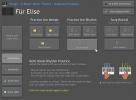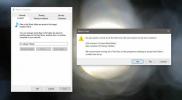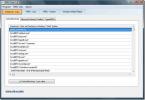Како поправити Мицрософт Сторе апликације које се не ажурирају на нову верзију у оперативном систему Виндовс 10
У Виндовс-у 10 постоји врло необична грешка која спречава кориснике да добију следећу верзију Мицрософт Сторе апликација. Чини се да ова буба постоји најмање годину дана. Оно што се догађа је да се апликације које сте преузели из Мицрософт Сторе-а не ажурирају на следећу верзију. Видећете да је доступно ажурирање, али ажурирањем апликације нећете добити следећу верзију. Ево како можете да поправите апликације Мицрософт Сторе које се не ажурирају на следећу верзију.
Требали бисмо вам рећи да ово исправљање траје један дан. Постоји неколико ствари које морате учинити. Прођите кроз сваки. Могуће је да, иако су шансе мале, да нећете морати цекати цео дан да се проблем реши. Бићете у могућности да користите свој систем без обзира на то

Лично сам наишао на овај буг помоћу апликације Стицки Нотес која се заглавила у верзији 2.1.18.0 и упркос ажурирању на Виндовс 10 1809 остала је заглављена на овој верзији.
Покрените алатку за решавање проблема са Мицрософт продавницом
Отворите апликацију Подешавања и идите на групу „Ажурирање и безбедност“ подешавања. Изаберите картицу Решавање проблема и померите се доле до опције Виндовс Сторе Аппс. Покрените алатку за рјешавање проблема и примијените све поправке које предложи.
Ресетујте Мицрософт Сторе
Отворите оквир за покретање помоћу пречице Вин + Р на тастатури. Упишите ВСРесет.еке у оквир за покретање и тапните на Ентер. Ово ће отворити прозор Цомманд Промпт. Ако отворите апликацију Мицрософт Сторе, она ће се на крају затворити. Допустите прозору наредбеног ретка да заврши ресетирање апликације за продавницу. Знат ћете да је то учињено након што се поново отвори апликација Мицрософт Сторе.
Поново инсталирајте апликацију Мицрософт Сторе
Отворите ПоверСхелл са административним правима и покрените следећу наредбу да поново инсталирате апликацију Мицрософт Сторе.
Гет-АппКСПацкаге * ВиндовсСторе * -АллУсерс | Фореацх {Адд-АппкПацкаге -ДисаблеДевелопментМоде -Регистер "$ ($ _. ИнсталлЛоцатион) \ АппКСМанифест.кмл"}
Ресетујте директоријум дистрибуције софтвера
Пре него што можете да ресетујете директоријум дистрибуције софтвера, требало би да омогућите режим авиона. То можете да учините из прекидача у Акционом центру.
Отворите командни редак и покрените следећу наредбу. Свака линија је сопствена команда. Унесите један ред, тапните на Ентер и сачекајте да се заврши пре него што унесете следећи.
За ову наредбу, покрените је 3 - 4 пута.
тасккилл / Ф / ФИ "СЕРВИЦЕС ек вуаусерв"
Следеће команде је потребно покренути само једном.
нет стоп цриптСвц нет стоп битс нет стоп мсисервер рен Ц: \ Виндовс \ СофтвареДистрибутион СофтвареДистрибутион.олд рмдир Ц: \ Виндовс \ СофтвареДистрибутион \ ДатаСторе рмдир Ц: \ Виндовс \ СофтвареДистрибуција \ Преузми
Након што покренете горње команде, покрените и оне испод. Опет, сваки ред је сопствена наредба, па га покрените један по један.
Нет Стоп битови Нет Стоп вуаусерв Нет Стоп аппидсвц Нет Стоп крипсвц Рен% системроот% \ СофтвареДистрибутион СофтвареДистрибутион.бак Рен% системроот% \ систем32 \ цатроот2 цатроот2.бак Нет стартни битови Нето старт вуаусерв Нет Старт аппидсвц Нет старт цриптсвц
Сачекајте један дан
Отисните остатак свог дана и користите свој систем колико год желите. На крају дана, искључите га, а следећег дана када га поново покренете, проверите да ли је у продавници Мицрософт Сторе исправка.
Видећете да су ажурирања доступна за апликације. Инсталирајте исправке и требало би да добијете следећу верзију апликације.

претраживање
Рецент Постс
Синтеза: Вежбајте свирање клавира са различитим нивоима тешкоће
Свакодневно слушамо нове песме и гледамо музичке спотове и питамо с...
Како поново поставити задане мапе на Виндовс 10
Када инсталирате Виндовс 10, испоручује се са неколико фасцикли кој...
Виндовс 7 / Виста / КСП МРУ Лист Цлеанер
МРУ означава Најновије коришћене, обично је то израз који се односи...